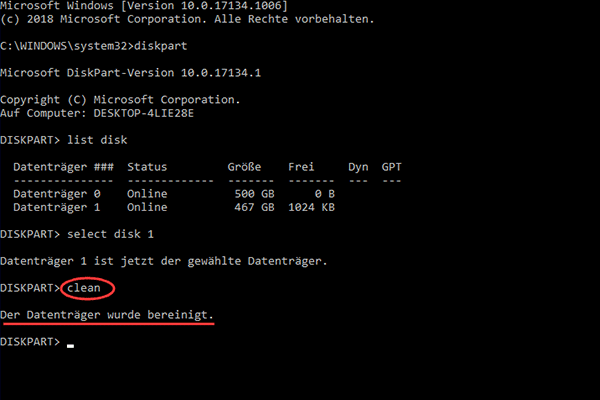Wenn Sie gelöschte, beschädigte oder Verknüpfung-Dateien wiederherstellen möchten, können Sie MiniTool Software verwenden. Außerdem haben Sie noch eine andere Wahl: die Verwendung der Eingabeaufforderung. Es bietet eine Möglichkeit für jeden, um die verlorenen Dateien von USB, Festplatten und anderen Speichermedien wiederherzustellen.
CMD, das Akronym für Command Prompt (auch bekannt als cmd.exe), ist eigentlich eine Befehlszeileninterpretationsanwendung, die Sie in jedem Windows-Betriebssystem finden können. Dieses Tool bietet Ihnen eine Befehlszeilenschnittstelle zur Interaktion mit dem System. Mit ihm können Sie viele Dinge auf dem PC erledigen:
- Dateien und Ordner löschen
- Speicherplatz der Festplatten und Partitionen verwalten
- Laufwerkseigenschaften ändern
- Festplattenprobleme lösen
- …
Was noch inspirierender ist, ist, dass die CMD Ihnen auch bei der Wiederherstellung verlorener Daten helfen kann. Ich werde die genauen Schritte zur Wiederherstellung von Dateien mit CMD in verschiedenen Fällen demonstrieren. Danach werde ich auch eine andere Methode vorstellen, um gelöschte Dateien unter Windows wiederherzustellen (wie kann man gelöschte Dateien auf dem PC wiederherstellen?).
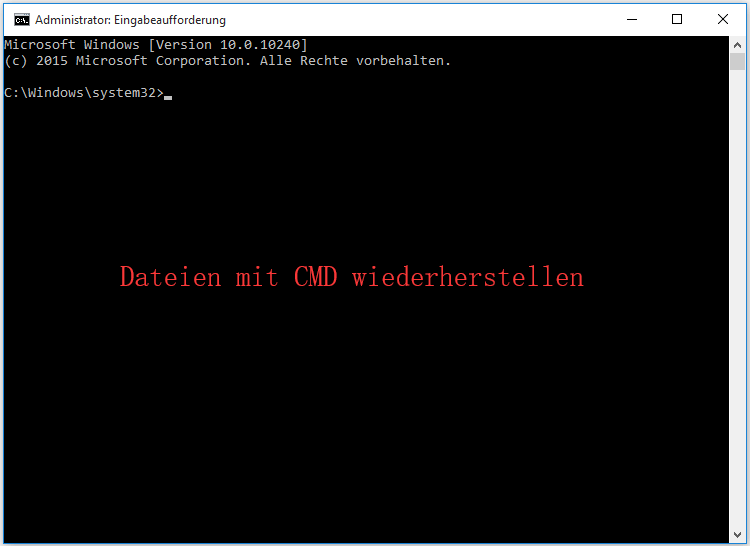
Dateien mit CMD wiederherstellen: Genaue Schritte
Die Eingabeaufforderung ist ein Snap-In-Tool in Windows-Systemen, so dass Sie sie problemlos öffnen und für die Datenträgerverwaltung, Fehlerbehebung und Datenrettung verwenden können. Ihre Daten können aus vielen Gründen verloren gehen, wie z.B. durch versehentliches Löschen, Formatieren und Virenangriff. Daher ist es notwendig, Ihnen beizubringen, wie Sie in einigen gängigen Situationen Dateien mit der Eingabeaufforderung wiederherstellen können.
Wie man gelöschte Dateien mit der Eingabeaufforderung wiederherstellt
Im Allgemeinen empfehle ich Ihnen, den Papierkorb zu überprüfen, wenn Sie Dateien löschen, sie aber trotzdem nützlich finden. Der Papierkorb gibt Ihnen eine zweite Chance für Ihre versehentliche Löschung; er speichert die versehentlich gelöschten Daten für einen bestimmten Zeitraum. Daher können Sie gelöschte Dateien aus dem Papierkorb einfach wiederherstellen, indem Sie die Dateien direkt herausziehen oder mit der rechten Maustaste auf die benötigten Dateien klicken und Wiederherstellen wählen.
In einigen Fällen haben Sie den Papierkorb geleert oder die gelöschte Datei ist zu groß, daher wurde sie nicht in den Papierkorb verschoben. Was sollten Sie tun, um die dauerhaft gelöschten Dateien wiederherzustellen? Definitiv sollte die Datenrettung durch die Eingabeaufforderung Ihre Wahl sein.
Wie verwendet man CMD, um verlorene oder gelöschte Dateien wiederherzustellen? (Ich nehme Windows 10 als Beispiel.)
- Klicken Sie mit der rechten Maustaste auf die Schaltfläche Start in der linken unteren Ecke, um ein Menü zu öffnen (Sie können auch die Tastenkombinationen Windows + X drücken).
- Wählen Sie Eingabeaufforderung (Administrator) aus dem Menü (die Schritte zur Ausführung der Eingabeaufforderung als Administrator in anderen Betriebssystemen sind etwas unterschiedlich).
- Geben Sie chkdsk *: /f ein (* steht für den Laufwerksbuchstaben des bestimmten Laufwerks, das gelöschte Dateien enthält) in das Eingabeaufforderungsfenster und drücken Sie die Eingabetaste.
- Warten Sie, bis der Befehl abgeschlossen ist.
- Geben Sie diesen Laufwerksbuchstaben erneut ein und drücken Sie die Eingabetaste.
- Geben Sie attrib -h -r -s /s /d *.* ein und drücken Sie die Eingabetaste.
- Warten Sie, bis der Befehl abgeschlossen ist.
CHKDSK löscht Ihre Daten? Jetzt können Sie sie mit zwei Methoden wiederherstellen!
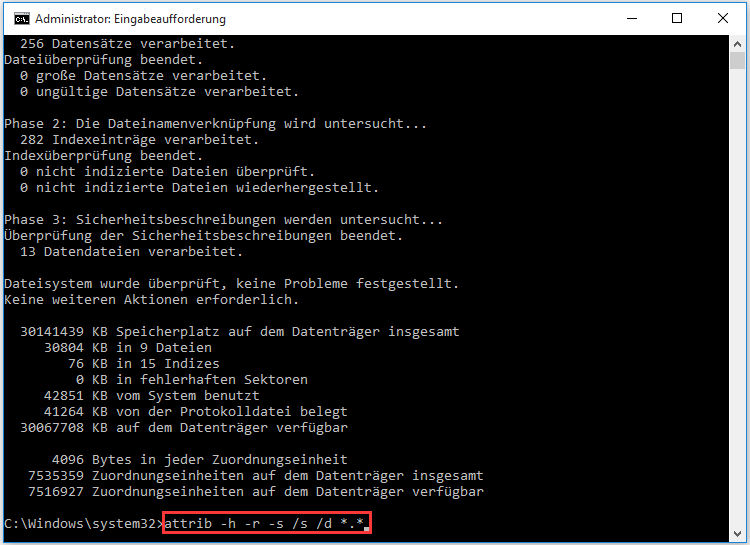
Sobald der Befehl abgeschlossen ist, wird ein neuer Ordner auf dem Laufwerk erstellt, um alle wiederhergestellten Dateien im .chk-Format zu speichern. Sie können schließlich das Format dieser Dateien ändern und sie an dem gewünschten Ort speichern. Der Befehl attribut wird normalerweise verwendet, um unwiderruflich gelöschte Dateien aus CMD wiederherzustellen (Sie können auch versteckte Dateien mit dem Befehl attribut anzeigen).
Bitte lesen Sie diese Seite, wenn Sie neugierig sind, wohin gelöschte Dateien gehen:
Was ist eine CHK-Datei?
Tatsächlich ist CHK die Dateierweiterung für ein unter Windows verwendetes temporäres Dateiformat. Die CHK-Dateien sind eigentlich fragmentierte Dateien, die erzeugt werden, wenn:
- der Schreibvorgang von Dateien in ein Laufwerk plötzlich gestoppt wird.
- der PC plötzlich heruntergefahren wird, bevor Sie die geöffneten Dateien speichern können.
Sie können die CHK-Dateien als beschädigte Daten betrachten.
Was bedeuten diese Parameter im Befehl attrib?
- -h: es gibt den angegebenen Dateien das Attribut Hidden.
- -r: es bezieht sich auf das schreibgeschützte Attribut (Dateien können gelesen, aber nicht geändert werden).
- -s: Es gibt den angegebenen Dateien das Attribut System.
- /s: Es weist das System an, den angegebenen Pfad (einschließlich der Unterordner) zu durchsuchen.
- /d: Es besteht aus Prozessordnern.
Wie kann man beheben, wenn der Attributzugriff verweigert wird?
Schritt eins: Stellen Sie sicher, dass Sie die Eingabeaufforderung als Administrator ausführen.
Schritt zwei: Überprüfen Sie, ob eine Datei verwendet wird.
Der Zugriff wird verweigert, wenn Dateien, die sich auf dem Ziellaufwerk befinden, während der Ausführung des Befehls noch von anderen Programmen verwendet werden.
- Bitte schließen Sie die Programme und versuchen Sie es erneut.
- Wenn dies fehlschlägt, müssen Sie den Computer im abgesicherten Modus starten, wenn Sie die Dateien nicht finden können.
Schritt drei: Überprüfen Sie, ob Sie über genügend Berechtigungen verfügen.
- Öffnen Sie den Windows Explorer, um das Laufwerk zu finden, auf dem Sie den Befehl attrib ausführen möchten.
- Klicken Sie mit der rechten Maustaste darauf und wählen Sie Eigenschaften.
- Wechseln Sie zur Registerkarte Sicherheit.
- Finden Sie Klicken Sie auf Bearbeiten, um Berechtigungen zu ändern, und klicken Sie auf die Schaltfläche .. dahinter ihr.
- Klicken Sie auf die Schaltfläche Hinzufügen… im mittleren Teil des Fensters und geben Sie Ihren Benutzernamen ein, um den Zugriff auf das Konto zu ermöglichen. (Sie können auch Alle auswählen und im Sicherheitsfenster auf OK klicken, um jedem den Zugriff auf das Laufwerk zu ermöglichen.)
- Finden Sie den Bereich Gruppen- oder Benutzernamen auf der Registerkarte Sicherheit.
- Wählen Sie das Kontrollkästchen Zulassen für volle Kontrolle.
- Klicken Sie zur Bestätigung auf OK.
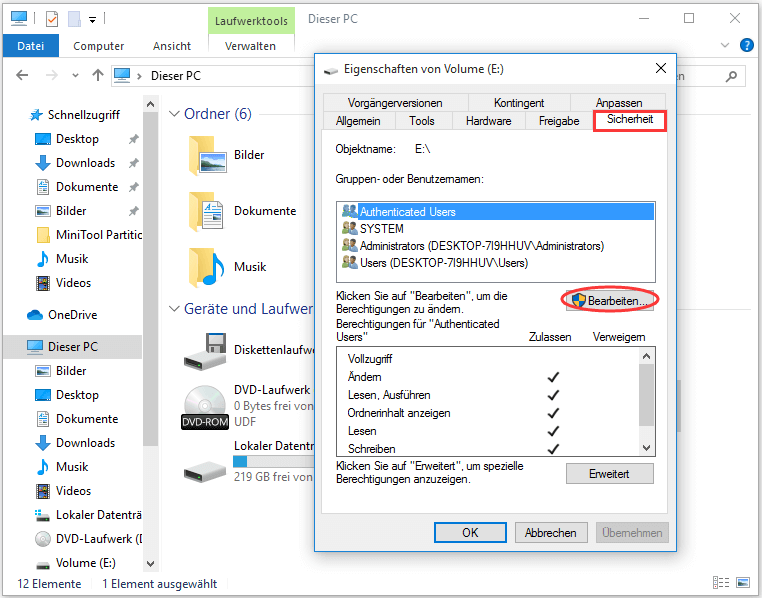
Schritt vier: Bitte versuchen Sie, den Befehl chkdsk /f auf dem Ziellaufwerk über eine DOS-Eingabeaufforderung auszuführen.
Es geht darum, wie man CHK-Dateien mit CMD wiederherstellen kann.
Der Windows Explorer muss neu gestartet werden: Problem gelöst.
So reparieren Sie beschädigte SD-Karten mit CMD
Normalerweise ist der Flash-Speicher anfälliger für Schäden als Festplatten. Pen Drive und SD-Karte sind zwei der beliebtesten Flash-Speichergeräte, die über USB an einen Computer angeschlossen werden sollten, um auf Dateien in ihnen zugreifen zu können. Wie können Sie Daten wiederherstellen, wenn das Laufwerk beschädigt ist? Tatsächlich kann die Eingabeaufforderung als leistungsstarkes Reparaturprogramm für Flash-Laufwerke verwendet werden.
Wie kann man Daten von beschädigten USB-Sticks mit CMD wiederherstellen?
- Tatsächlich können Sie Dateien von USB mit CMD attrib wiederherstellen (wie ich bereits erwähnt habe).
- Außerdem kann das MiniTool Power Data Recovery ein gutes USB-Wiederherstellungswerkzeug für Sie sein, direkt nachdem Dateien von USB verschwunden waren.
MiniTool Power Data Recovery TrialKlicken zum Download100%Sauber & Sicher
Wie man beschädigte Dateien von der SD-Karte wiederherstellt:
- Verbinden Sie das beschädigte Flash-Laufwerk über den USB-Anschluss mit Ihrem PC (ein Kartenleser wird benötigt, wenn Sie eine SD-Karte an den PC anschließen möchten).
- Installieren Sie MiniTool Power Data Recovery auf Ihrem Computer ordnungsgemäß. Starten Sie es dann, um Daten wiederherzustellen.
- Wählen Sie im linken Fensterbereich Wechselmedien.
- Wählen Sie Ihre SD-Karte/Pen Drive aus dem rechten Feld aus (wie repariert man ein Pen Drive, das nicht erkannt wird?).
- Klicken Sie auf die Schaltfläche Scannen, um die Suche nach den im Laufwerk enthaltenen Dateien zu starten.
- Immer mehr Dateien werden von der Datenrettungssoftware gefunden, während der Scanvorgang abläuft. Bitte durchsuchen Sie diese sorgfältig, um die Daten auszuwählen, die Sie wirklich benötigen.
- Klicken Sie auf die Schaltfläche Speichern, um einen Speicherpfad im Meldungsfenster anzugeben. Klicken Sie dann dort zur Bestätigung auf die Schaltfläche OK.
- Warten Sie, bis alle ausgewählten Dateien auf den angegebenen Pfad wiederhergestellt wurden.
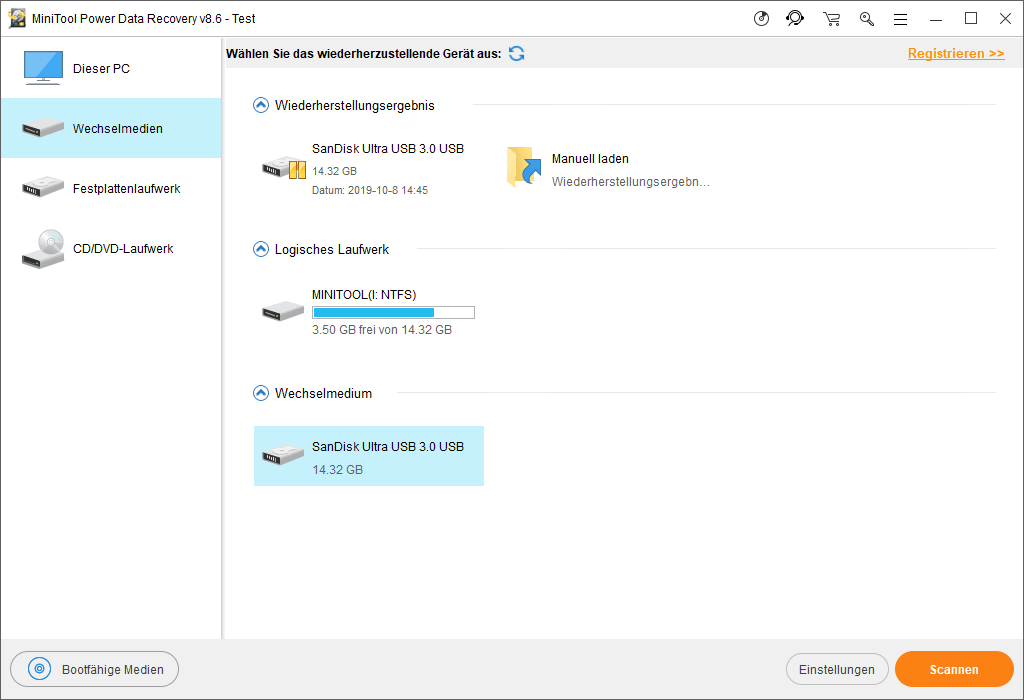
Bitte beachten Sie, dass Sie mit der Testversion nur das Scannen von Pen Drive/SD-Karte und die Vorschau der darin enthaltenen Dateien durchführen können. Wenn die Software die benötigten Daten für Sie gefunden hat, sollten Sie eine Lizenz erwerben, um die Software für eine Vollversion zu registrieren; verwenden Sie dann die erweiterte Version, um Dateien von beschädigten Flash-Laufwerk leicht wiederherzustellen.
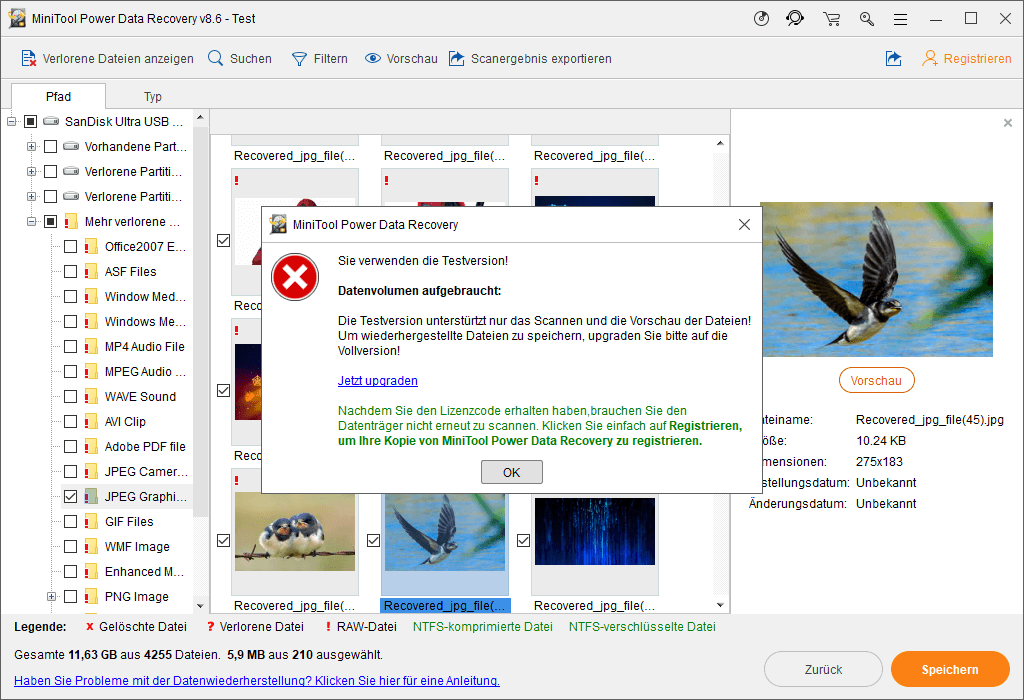
Sie sollten auf diesen Link klicken, wenn Sie eine kostenlose USB-Datenrettung wünschen.
Wie repariert man ein beschädigtes Pen Drive mit CMD?
Methode eins: Führen Sie den Befehl chkdsk aus.
- Schließen Sie das Pen Drive über den USB-Anschluss an den Computer an.
- Führen Sie die Eingabeaufforderung als Administrator aus.
- Typ chkdsk *: /f /r /x (* steht für den richtigen Laufwerksbuchstaben) und drücken Sie die Eingabetaste.
- Warten Sie, bis der Befehl abgeschlossen ist.
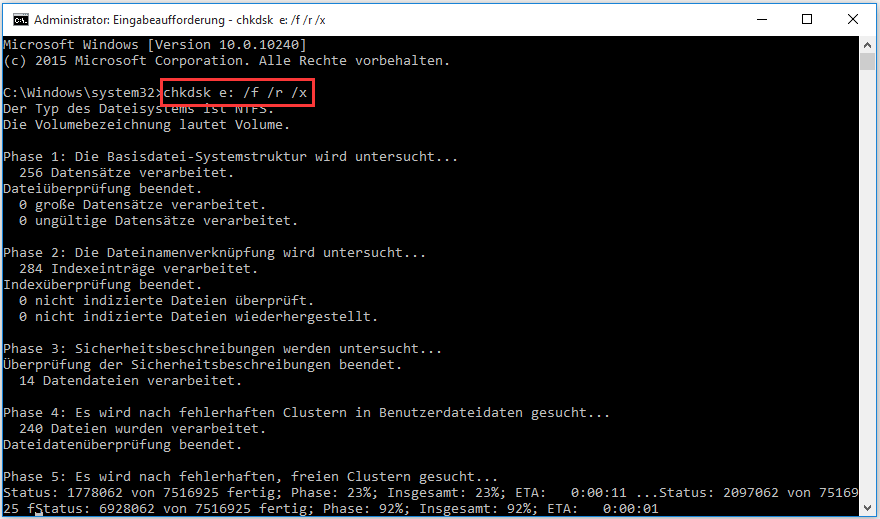
Methode zwei: Führen Sie den Befehl clean aus.
Wie formatiert man beschädigte Speicherkarten mit CMD? (Nehmen wir als Beispiel Windows 10.)
- Schließen Sie die entsprechende SD-Karte/USB-Laufwerk ordnungsgemäß an Ihren PC an.
- Klicken Sie auf das Cortana-Symbol oder das Suchfeld in der Taskleiste.
- Geben Sie cmd ein und klicken Sie mit der rechten Maustaste auf die Eingabeaufforderung (App) aus dem Suchergebnis.
- Klicken Sie im Fenster Benutzerkontensteuerung auf Ja, um den Windows-Kommandoprozessor zu öffnen.
- Geben Sie diskpart ein und drücken Sie die Eingabetaste (was ist, wenn das DiskPart auf einen Fehler gestoßen ist?).
- Geben Sie list disk ein und drücken Sie die Eingabetaste.
- Geben Sie select disk * (* steht für die Nummer, die vor dem Pen Drive/der SD-Karte in der Liste angezeigt wird) und drücken Sie die Eingabetaste.
- Geben Sie clean ein und drücken Sie die Eingabetaste.
- Geben Sie create partition primary ein und drücken Sie die Eingabetaste.
- Geben Sie aktiv ein und drücken Sie die Eingabetaste.
- Geben Sie select partition 1 ein and drücken Sie die Eingabetaste.
- Geben Sie format fs=fat32 ein und drücken Sie die Eingabetaste.
- Warten Sie, bis der Formatierungsprozess abgeschlossen ist.
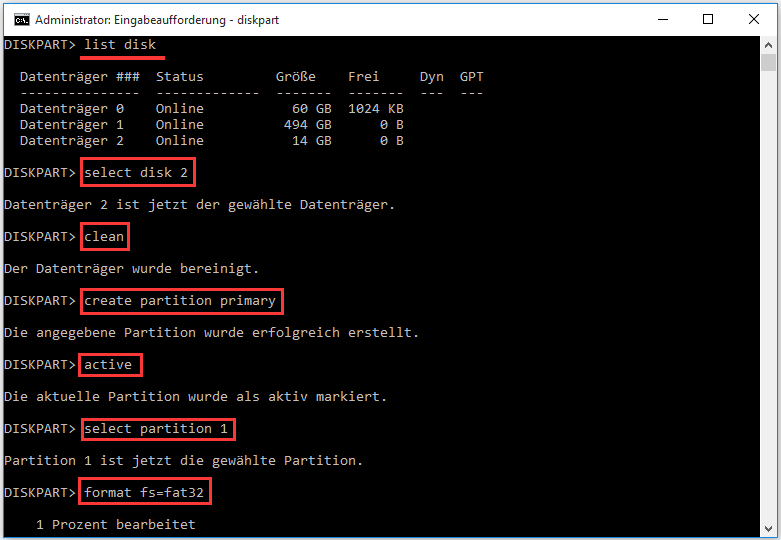
Manchmal wird nicht erkannt, dass sich noch viele wichtige Dateien auf dem Laufwerk befinden, bis der DiskPart-Befehl clean beendet ist. Bitte keine Panik; Sie können Daten von dem bereinigten Laufwerk ganz einfach wiederherstellen, indem Sie hier den Anleitungen folgen:
Wie man eine formatierte Festplatte mit CMD wiederherstellt
Wie kann man Daten von der Festplatte wiederherstellen, die keine Systempartition enthält? Sie sollten die Eingabeaufforderung als Administrator ausführen, dann geben Sie darin den Befehl attrib oder den Befehl chkdsk ein und drücken Sie die Eingabetaste.
Außerdem können Sie den Befehl rescan verwenden, um es auszuprobieren.
- Wie gesagt, Sie sollten CMD als Administrator öffnen.
- Geben Sie diskpart in das Feld ein und drücken Sie die Eingabetaste.
- Geben Sie list disk ein und drücken Sie die Eingabetaste.
- Geben Sie select disk * ein und drücken Sie die Eingabetaste.
- Geben Sie rescan ein und drücken Sie die Eingabetaste.
- Warten Sie, bis der Scanvorgang abgeschlossen ist.
- Überprüfen Sie, ob Ihre Dateien am Ende wiederhergestellt werden.
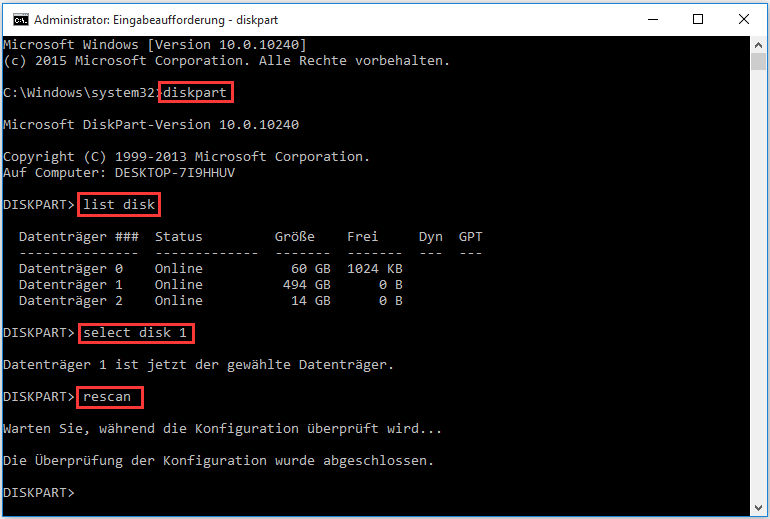
Was aber, wenn die Festplatte ein internes Laufwerk ist, das für das Booten des Systems notwendig ist? Wie kann man in diesem Fall mit der Eingabeaufforderung Daten von der Festplatte wiederherstellen? (Wie kann man Dateien vom PC wiederherstellen, die nicht booten kann?)
Sie sollten den PC im abgesicherten Modus starten und dann CMD zur Reparatur der Festplatte verwenden.
So starten Sie Windows 10 im abgesicherten Modus:
- Drücken Sie die Tasten Start + I, um das Fenster Einstellungen zu öffnen.
- Wählen Sie im Fenster Update und Sicherheit
- Wählen Sie Wiederherstellung im linken Bereich.
- Finden Sie im rechten Fensterbereich den Bereich Erweiterter Start.
- Klicken Sie auf die Schaltfläche Jetzt neu starten.
- Anschließend wird Ihr Computer neu gestartet.
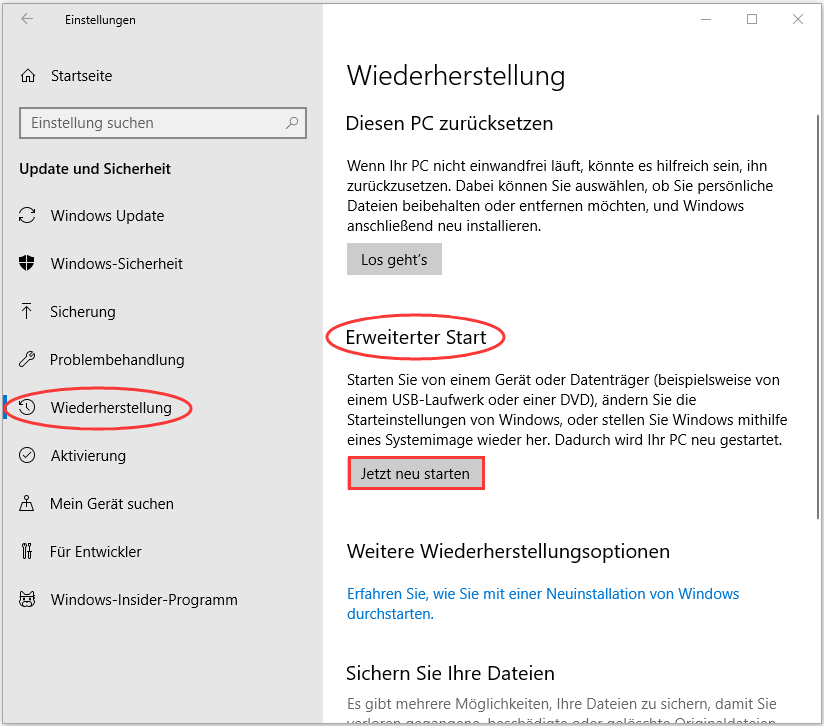
So verwenden Sie die Eingabeaufforderung im abgesicherten Modus:
- Wählen Sie Problembehandlung auf dem Bildschirm Option auswählen.
- Wählen Sie Erweiterte Optionen.
- Klicken Sie auf Weitere Wiederherstellungsoptionen anzeigen.
- Wählen Sie Starteinstellungen.
- Klicken Sie auf Neu starten.
- Drücken Sie F6, um den abgesicherten Modus mit der Eingabeaufforderung zu aktivieren.
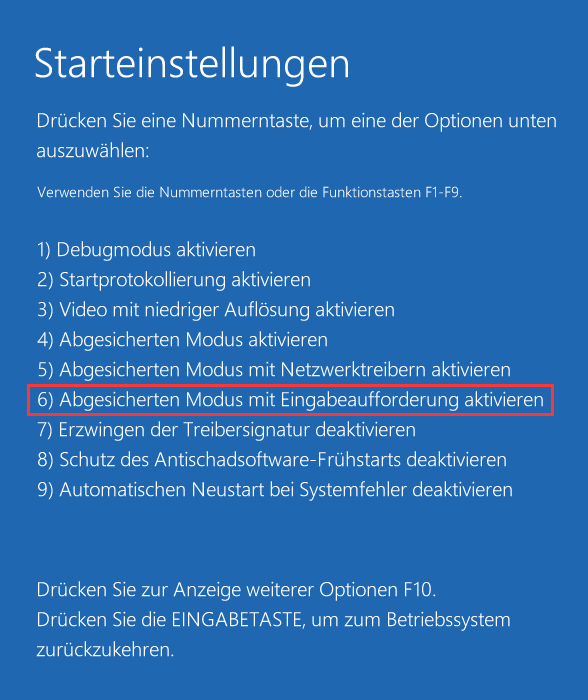
Danach sollten Sie den Befehl attrib/chkdsk/rescan eingeben, um zu versuchen, Dateien mit CMD wiederherzustellen.
Dies ist, wie Sie beschädigte Festplatten mit CMD reparieren.
Es gibt eine bessere Möglichkeit, Dateien von einer fehlerhaften, beschädigten oder formatierten Festplatte wiederherzustellen – mit MiniTool Power Data Recovery. Bitte lesen Sie diese Seite, um mehr Details zu erfahren:
Entfernen von Viren mit CMD
Wenn Ihr Computer von einem Virus angegriffen wurde, finden Sie möglicherweise Dateien, die in Verknüpfungen umgewandelt wurden (wie Sie von einem Virus gelöschte Dateien wiederherstellen können). Zu diesem Zeitpunkt sollten Sie den Shortcut-Entferner CMD verwenden.
Wie man Shortcut-Viren entfernt
- Zuerst müssen Sie die Eingabeaufforderung als Administrator ausführen.
- Geben Sie den Laufwerksbuchstaben der vom Virus infizierten Festplatte ein und drücken Sie die Eingabetaste.
- Geben Sie del *.lnk ein und drücken Sie die Eingabetaste (Sie können auch ATTRIBUTE -H -R -S AUTORUN.INF eingeben und mit der Eingabetaste die Datei autorun.inf löschen).
- Geben Sie attrib -s -r -h *.* /s /d /l ein und drücken Sie die Eingabetaste.
- Warten Sie, bis der Befehl beendet ist.
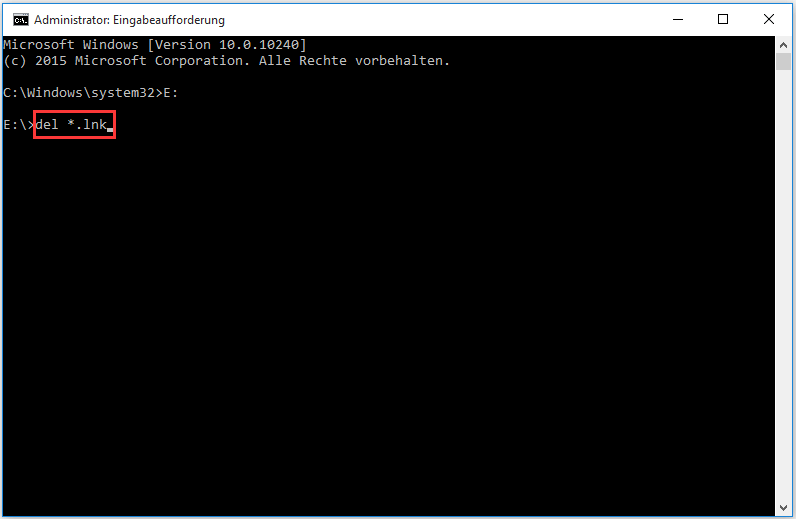
Außerdem können Sie auch den Befehl attrib -h -r -s /s /d ausführen, um Dateien, die von einem Virus versteckt sind, einzublenden. Weitere Informationen zum Einblenden von Dateien finden Sie in diesem Artikel unter 4 Situationen, die direkt in Windows behoben werden können (Mögliche Situation 1 – Die Dateien sind versteckt):
Letzte Worte
Sie können nicht leugnen, dass die Eingabeaufforderung ein leistungsfähiges Werkzeug ist, das in Windows-Systemen integriert ist. Es kann Ihnen helfen, Flash-Laufwerk/Festplatte (Partition formatieren, Partition löschen, etc.) sicher zu verwalten. Darüber hinaus kann das CMD verwendet werden, um Dateien von einem USB-Stick/einer SD-Karte/Festplatte wiederherzustellen. Dieser Beitrag erklärt Ihnen, wie Sie Dateien mithilfe der Eingabeaufforderung wiederherstellen und wie Sie Schritt für Schritt den Shortcut-Virus vom Laptop/Desktop entfernen können.
Bitte lesen Sie den entsprechenden Teil sorgfältig durch, wenn Sie Dateien mit CMD wiederherstellen müssen.